Metaverse er konseptet med en skikkelig blanding av virtuell virkelighet og den virkelige verden som muliggjør realistiske opplevelser på nettet. En viktig del av det lar folk representere seg selv i de virtuelle verdenene. Dette er det du kaller avatar-representasjoner. De kommer i mange forskjellige former. Historisk sett har mange nettverdener latt deg importere tilpassede karaktermodeller for å gjøre ethvert utseende en mulighet. I sitt mål om et nesten sømløst skifte mellom virkelighet og virtuell virkelighet, sikter Meta etter en mer tilbakeholden og stilisert tilnærming. Men menneskelig designopplegg.
I stedet for å la brukere laste opp tilpassede modeller og teksturer, som kan komme med ytelses- og moderasjonsproblemer, har Meta valgt noe nærmere en RPG-karakterskaper eller Sims. Det er et bredt spekter av tilpasningsalternativer, inkludert alternativer for kropp, hudtone og klær. Mange av alternativene er rundt utformingen av hodet og ansiktet.
Metas avatarer er ment å være en tegneserieaktig representasjon av deg selv i en kunststil som ikke er ulik Sims. Til tross for den tegneserieaktige stilen, har Meta brukt mye tid og krefter på å få avatarene til å oppføre seg naturlig. I mangel av øyesporingsfunksjonalitet undersøkte Meta tidspunktet for menneskelig blinking for å få avatarene til å blinke naturlig. Igjen, i mangel på sporing av hele kroppen, laget Meta en maskinlæringsmodell for å forutsi skulder- og armposisjoner. Dette er basert på hånd- og hodeposisjonen, selv basert på de relative posisjonene til kontrollerene og headsettet.
En representasjon av deg selv
Meta har til hensikt at avataren din skal være en virtuell representasjon av deg selv. Selvfølgelig er det ingenting som tvinger deg til å designe avataren din for generelt – eller til og med vagt – å følge utseendet ditt i det virkelige liv. Du kan lage din avatar for å ha en av de omtrent quintillion kombinasjonene av alternativer som tilbys.
En potensiell funksjon som ikke tilbys er et kjønnsvalg, selv om andre brukere kan utlede dette fra avatartilpasningene dine. Alle tilpasningsalternativer, som hårtype, sminke, ansiktshår og klesalternativer, er tilgjengelige for alle brukere. Ingen av dem er spesifikt kjønnet.
En ting å være klar over er at avataren din er offentlig. Ikke bekymre deg, du vil ikke se det på Facebook-profilen din. I ethvert spill du spiller som bruker din Meta-avatar, kan de andre personene i spillet se avataren din, selv om de ikke er på vennelisten din. Dette er spesielt verdt å merke seg ettersom disse avatarene støttes i minst noen tredjepartsspill.
Meta jobber for tiden med en fotorealistisk versjon av avatarene sine. Disse ytelseskravene er svært høye og trenger ekstra maskinvare. Så de vil sannsynligvis ikke bli lansert som en funksjon snart. Når dette først er en funksjon, kan det være enda viktigere å være klar over personvernimplikasjonene.
Hvordan lage din egen Quest-avatar
For å lage din Quest-avatar, trykk på Oculus-knappen for å åpne hurtigverktøylinjen. I verktøylinjen klikker du på profilbildet ditt på venstre side.
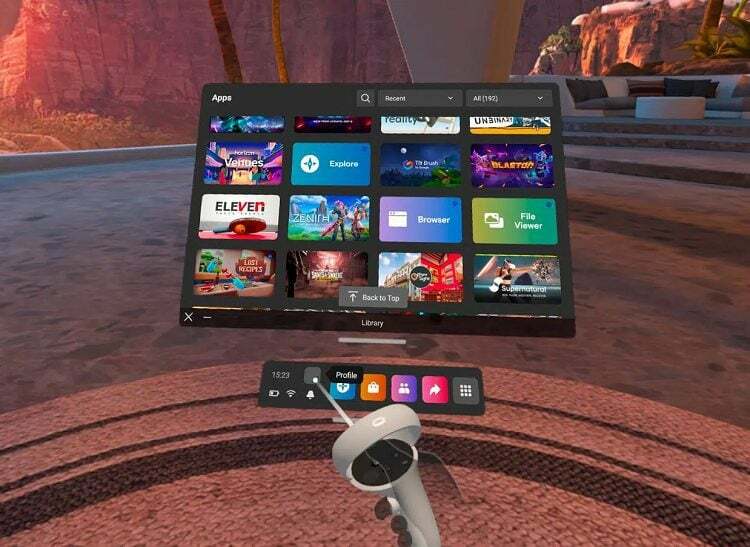
Profilen din vil vise din nåværende avatar eller en tom en hvis du aldri har opprettet en. Klikk på "Rediger avatar" på venstre side for å begynne å redigere eller lage din avatar.
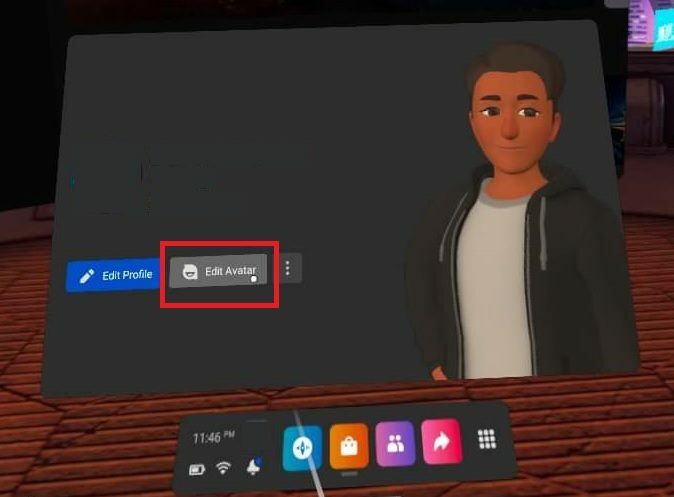
Du bør nå se hvilke alternativer du har for å lage avatarer. Gå gjennom dem alle for å velge designet du ønsker. Vi anbefaler at du starter med kroppstype, hudtone, hår og noen generiske klær før du går i dybden med ansiktsalternativene. Når du er ferdig med å konfigurere avataren din, ikke glem å klikke "Lagre avatar og fortsett."
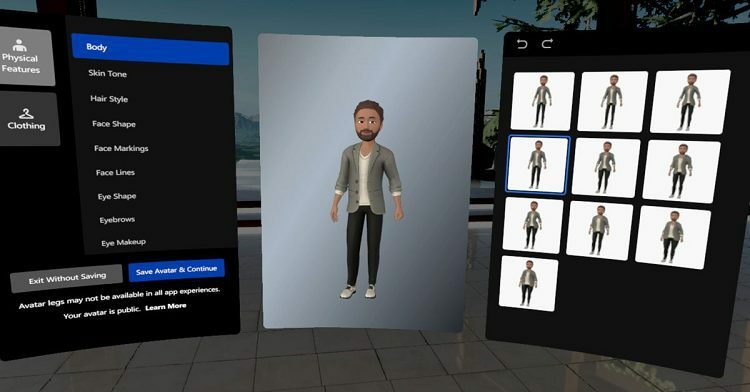
Konklusjon
Er du en fan av realistiske eller semi-realistiske avatarer? Vil du designe avataren din slik at den ser ut som deg, eller foretrekker du å lage en anonym generisk avatar? Gi oss beskjed i kommentarene.